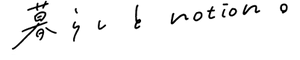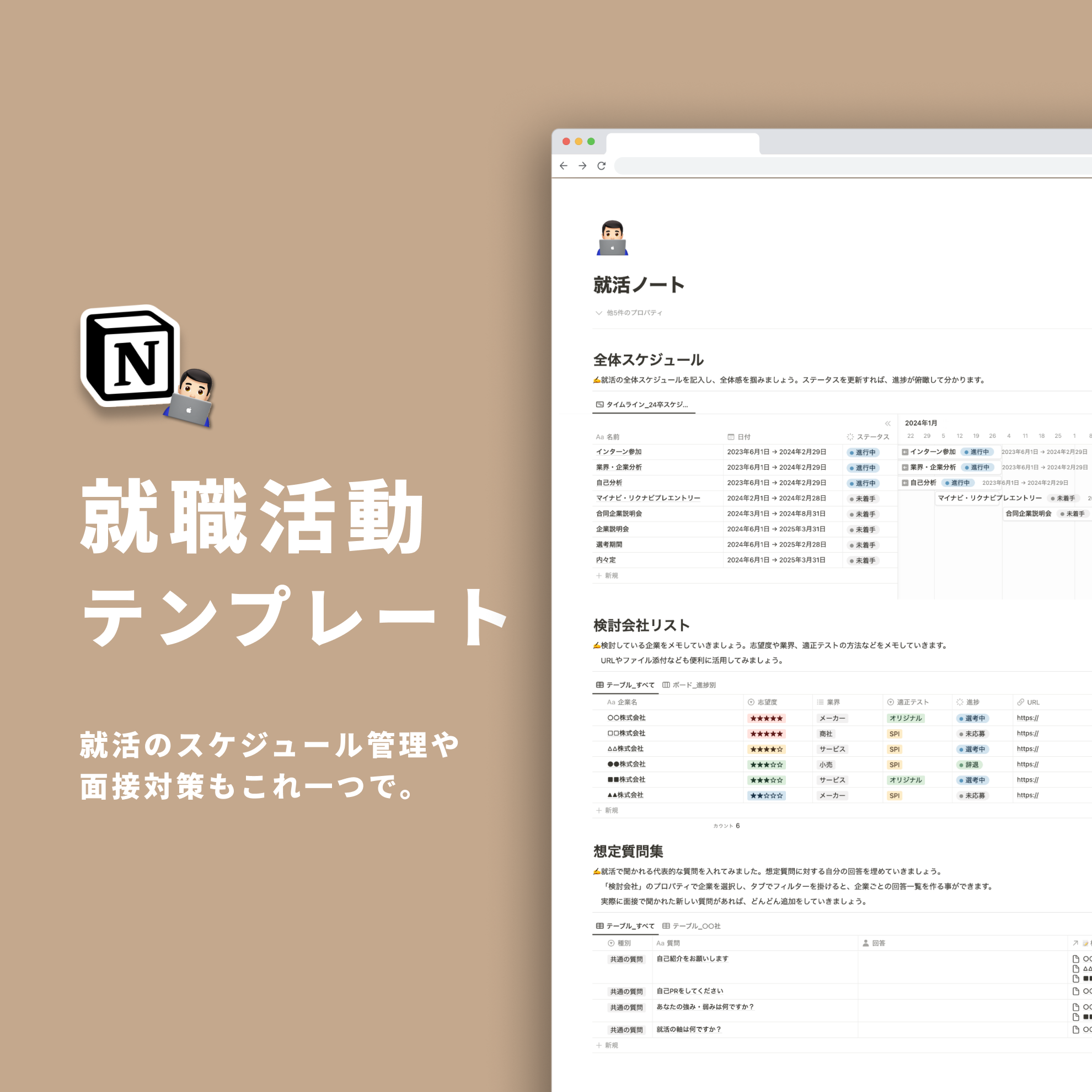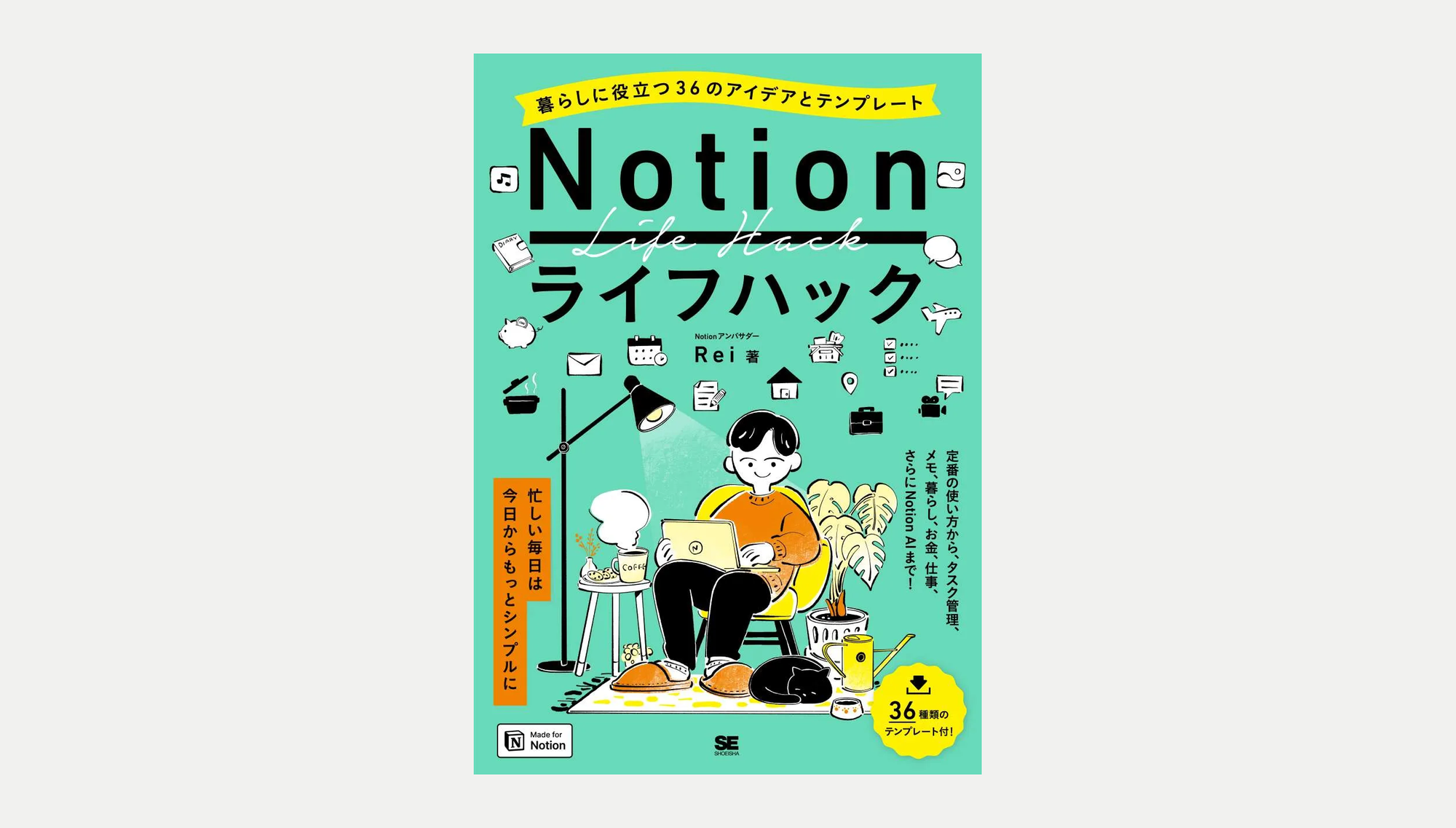人生で一度は経験する就職活動。履歴書や面接など、心が折れそうになることも多いですよね。
ただでさえ難易度の高い就活ですが、当日までのタスクやスケジュール管理を平行して行うことも大変なポイントの一つです。
今回は、そんな就職活動を助けてくれる「就活ノートテンプレ」をご紹介します!

就活の全体像を把握できるスケジュールや、各社の選考状況、面接の想定質問集など、就活の情報をまとめて管理できます。
アレンジすれば転職活動にも活用できるので、ぜひ活用してみてください!
👇テンプレートの購入はこちらから!
🎬 Director:Rei
✍🏻 Writer:みのくるみ
1. 就活の全体スケジュールを把握する
就活は期間も長くやることも多いので、何からやればいいのか、どんな順番で進めていけばいいのか、全体像が分かりにくく感じますよね。
就活を始める前に、まずは全体スケジュールで就活の全体像を把握していきましょう。
テンプレートの「全体スケジュール」に大まかなスケジュールの項目を作ってみたので、その年の就活のスケジュールに合わせて変更してみてください。
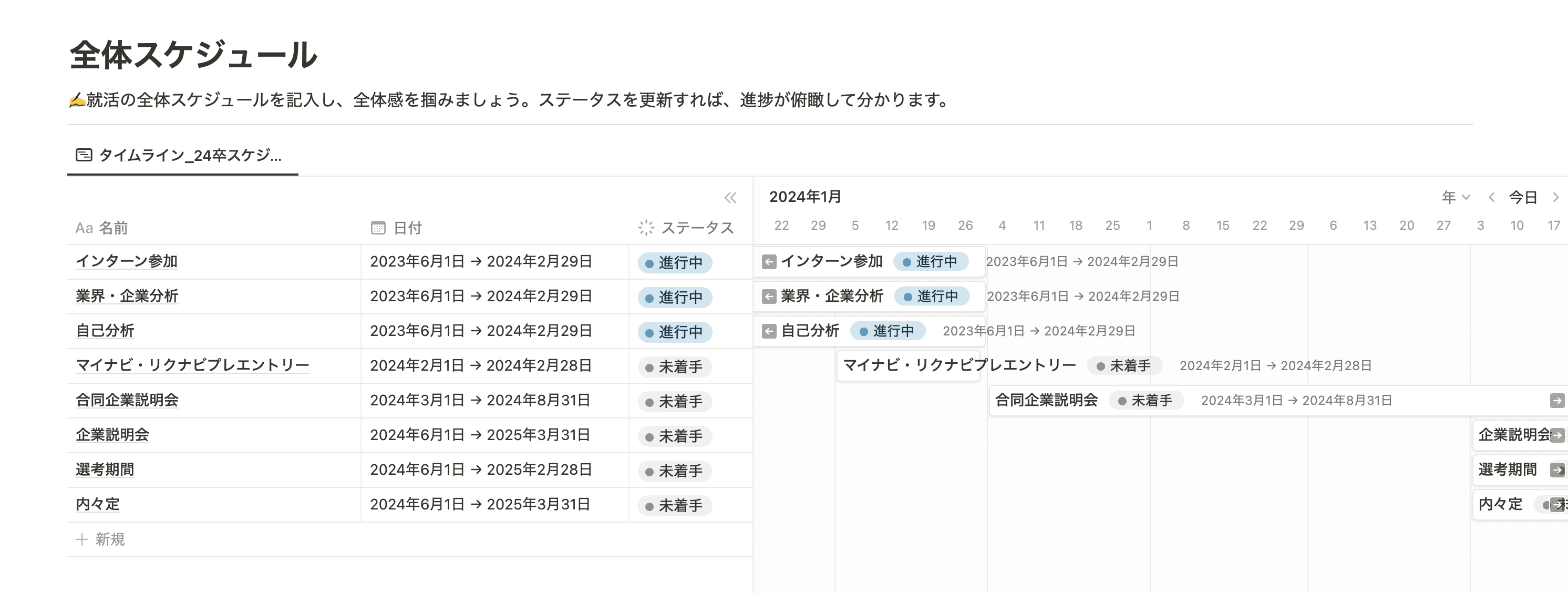
就活が進んできたら「ステータス」を更新していきましょう。どこまでが終了していて、次に何を取り組めば良いのかがパッと分かるようになります。
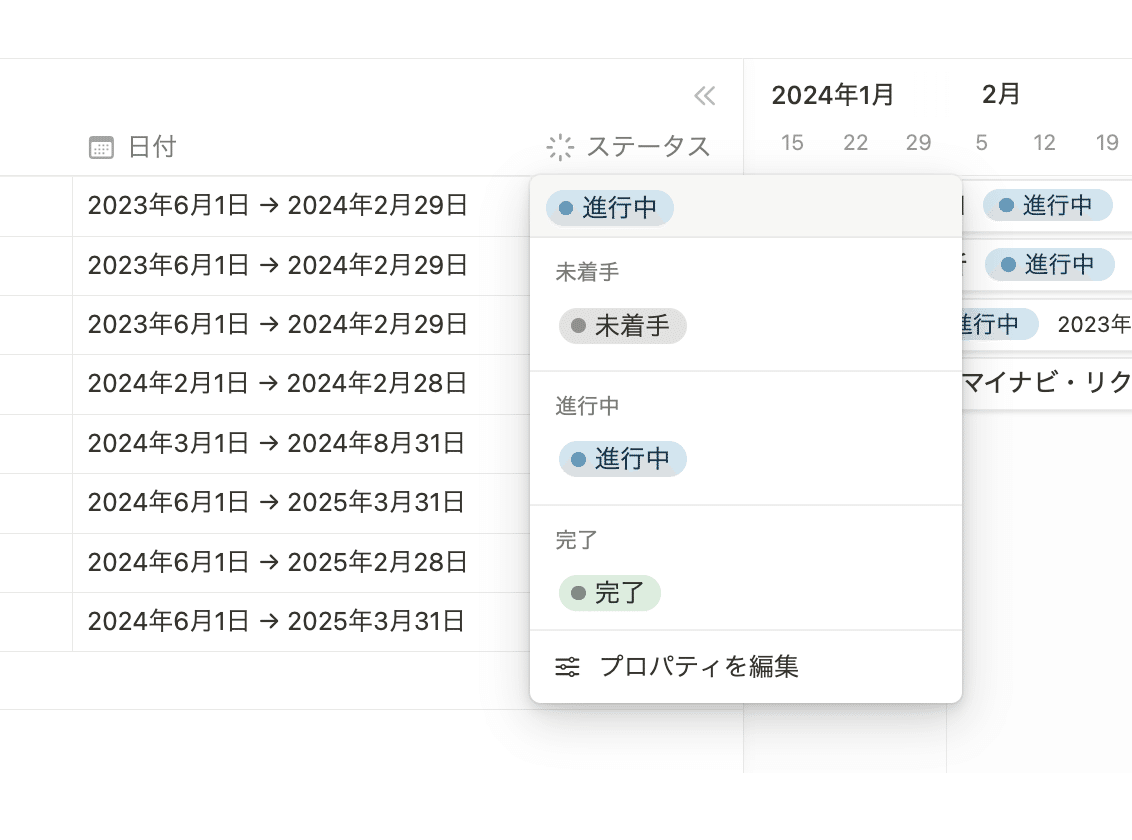
2. 検討している会社をまとめる
実際に就活が始まり、合同説明会を受けたり就活サイトを見ていると、気になる企業がいくつか見つかると思います。そんな時は忘れないように「検討会社リスト」にメモをしておきましょう。
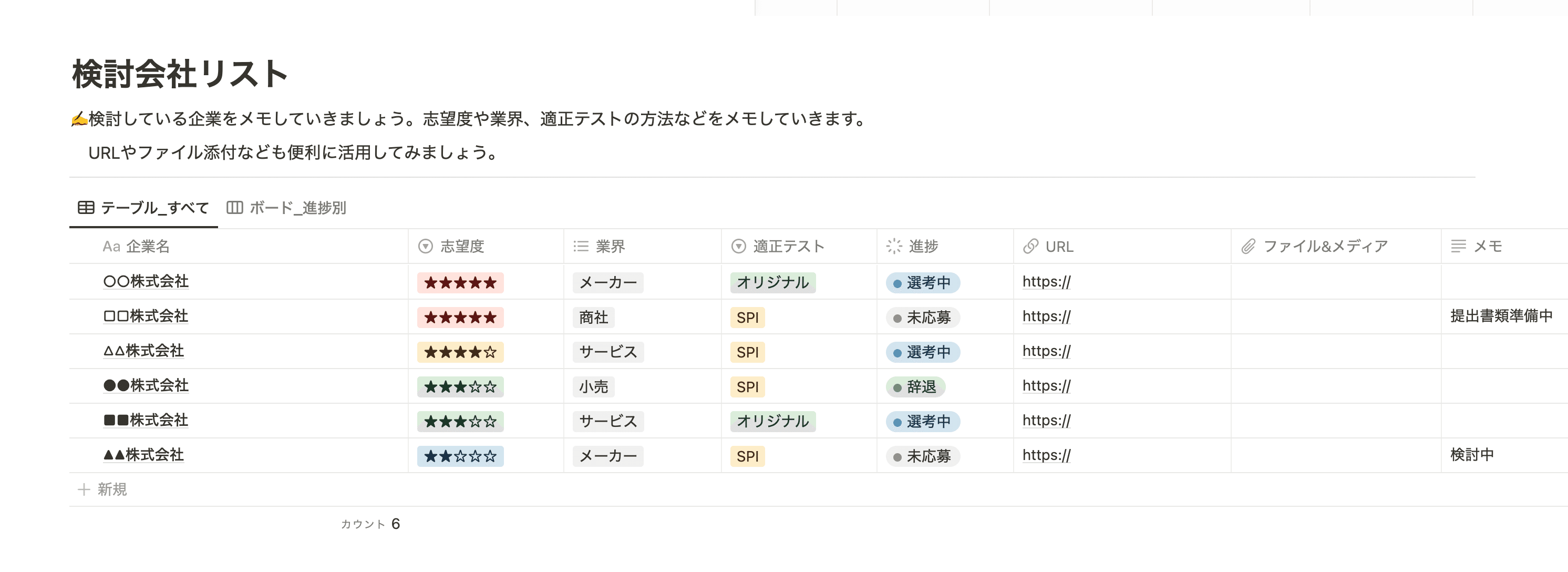
「+新規」ボタンで新規ページを作成し、タイトルに企業名を入れます。志望度や業界、適正テストの種類などをタグで用意したので、それぞれ選択していきましょう。
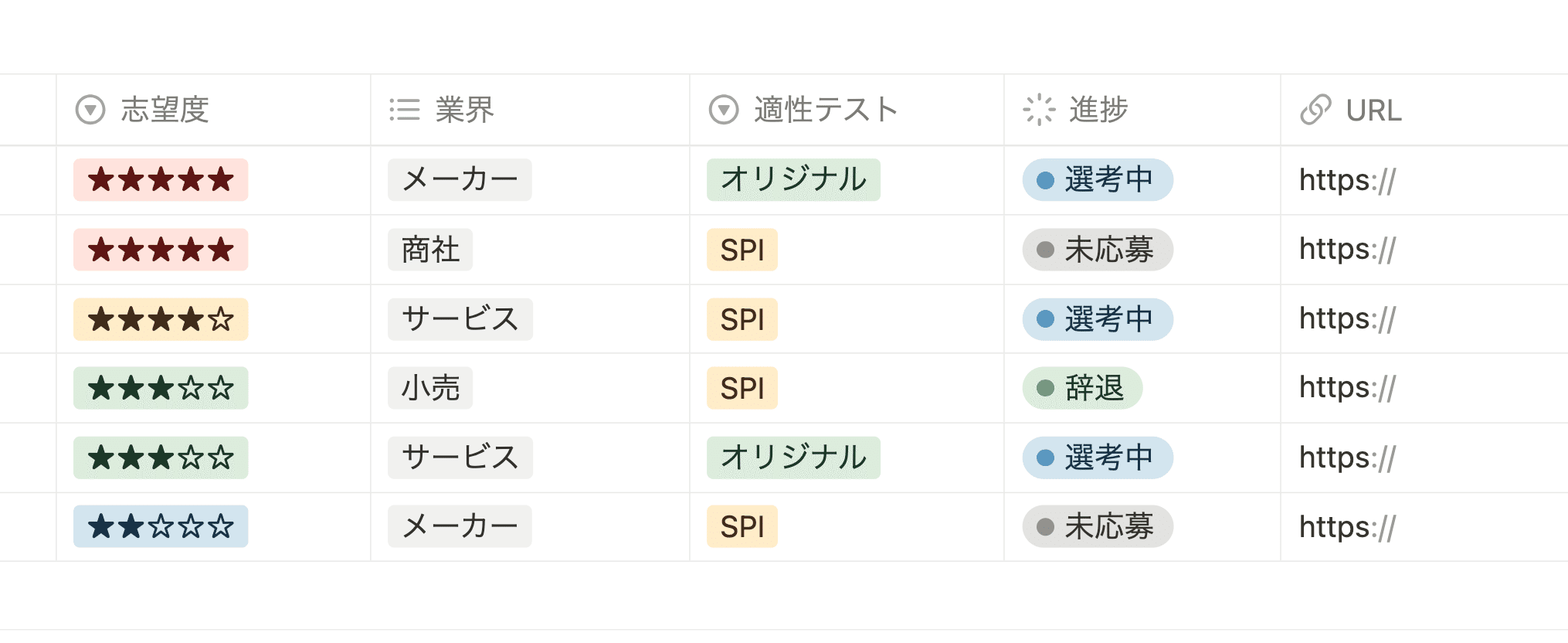
表には他にも選考の進捗、採用ページ・マイページのURL、ファイル添付、メモなども記入できるようにしてみました。選考に必要な情報が一箇所にまとまっていると、頭の中もすっきりするのでオススメです。
ここでは例として、以下をプロパティに追加してみました。他にもあると便利な項目があれば追加してみてください!
・志望度
・業界
・適正テスト(SPI/オリジナル)
・進捗
・採用ページURL
・ファイル
・メモ
3. 選考スケジュールを管理する
就活は同時にたくさんの企業の選考が進むので、書類の提出や面接の日程管理が大変ですよね。「各社選考スケジュール」では、そんなエントリー・書類提出の締め切りや、面接の日程を一箇所で管理できます。
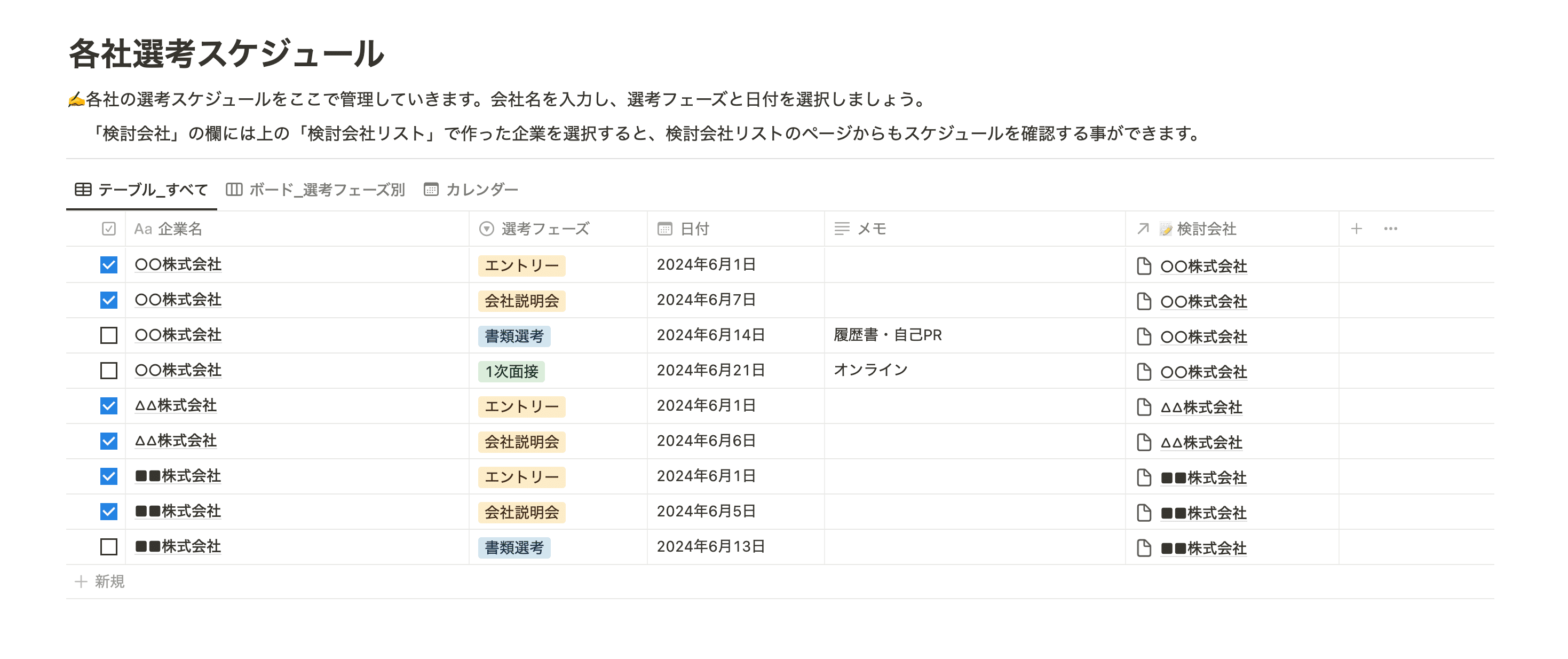
タイトルに企業名を入力したら、エントリーや面接などの選考フェーズと、その日程を選択します。詳しい選考内容など、覚えておきたいことはメモ欄にメモをしておきましょう。
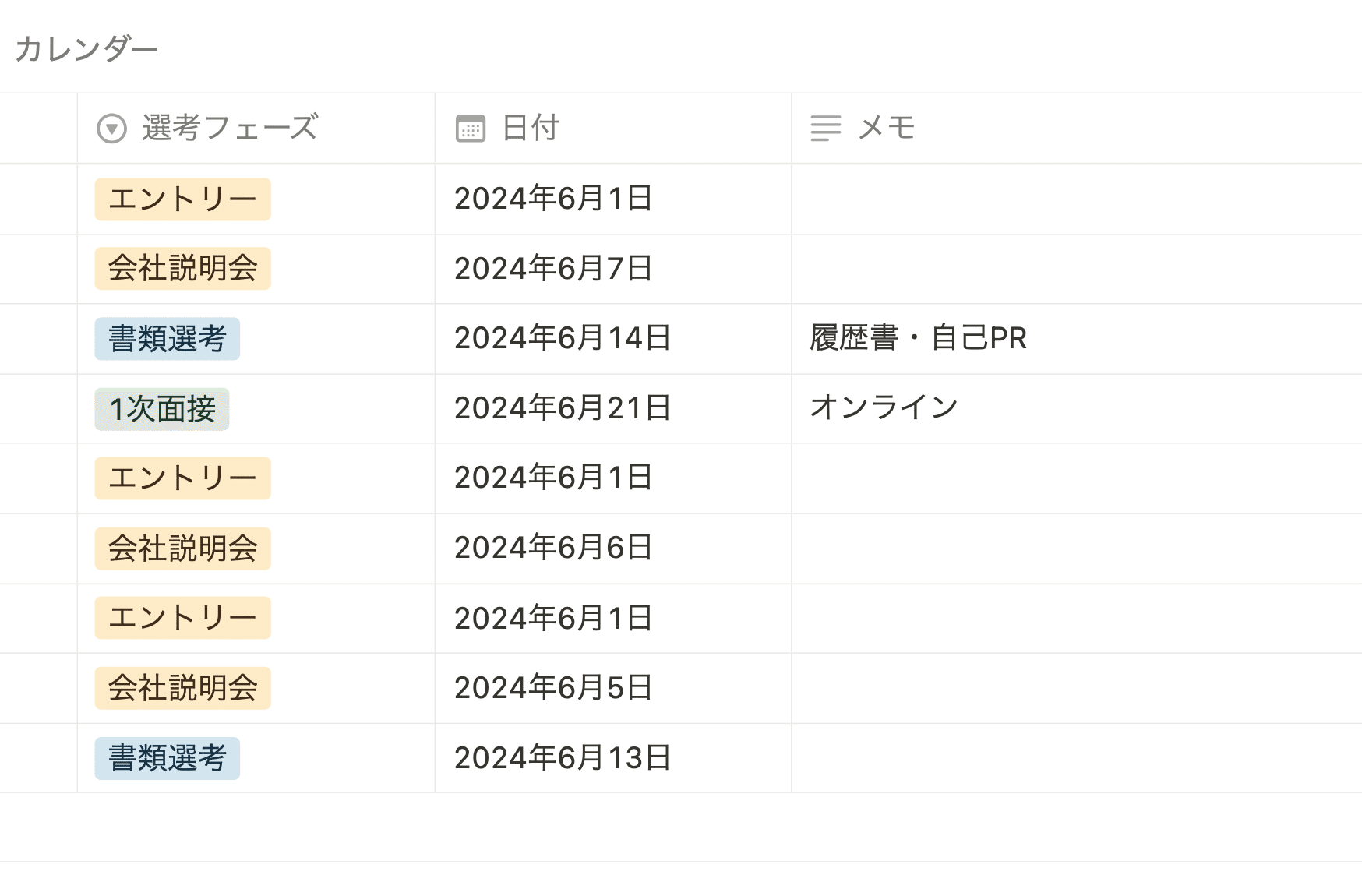
最後に、「検討会社」のプロパティに会社を記入しましょう。この欄は先ほど作成した「検討会社リスト」と紐付いているので、作成した企業のページが選択できるようになっています。
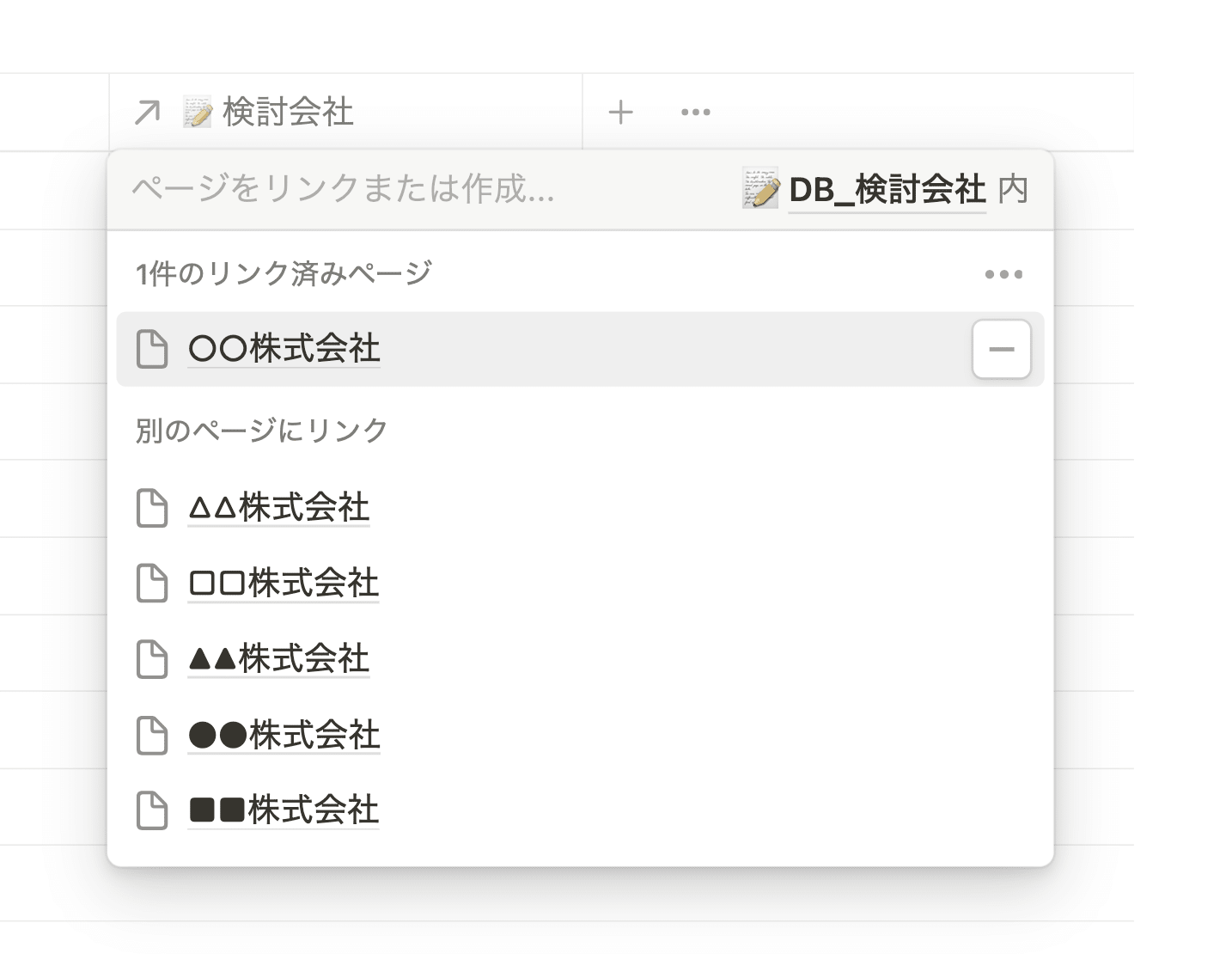
選考スケジュールは表形式のテーブルビューの他にも、進捗別で見れるボードビューや、カレンダービューを用意してみました。カレンダービューにすると、手帳のように選考スケジュールを確認できます。
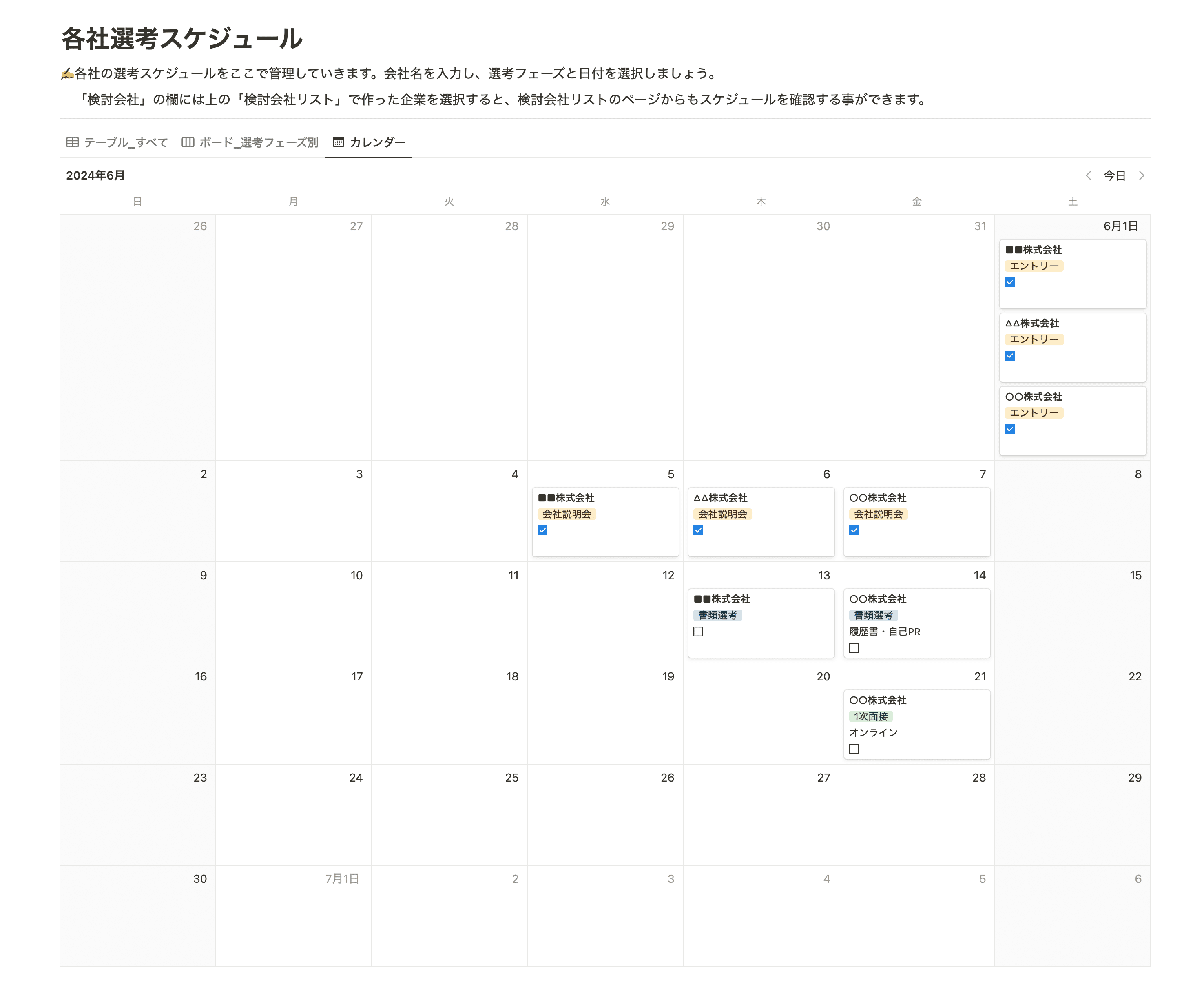
「ボードビュー」では、「未応募」「選考中」「内定」などの進捗別に各社一覧を見る事ができます。どの企業がどこまで選考に進んでいるのかがパッと見て分かりやすいですね。
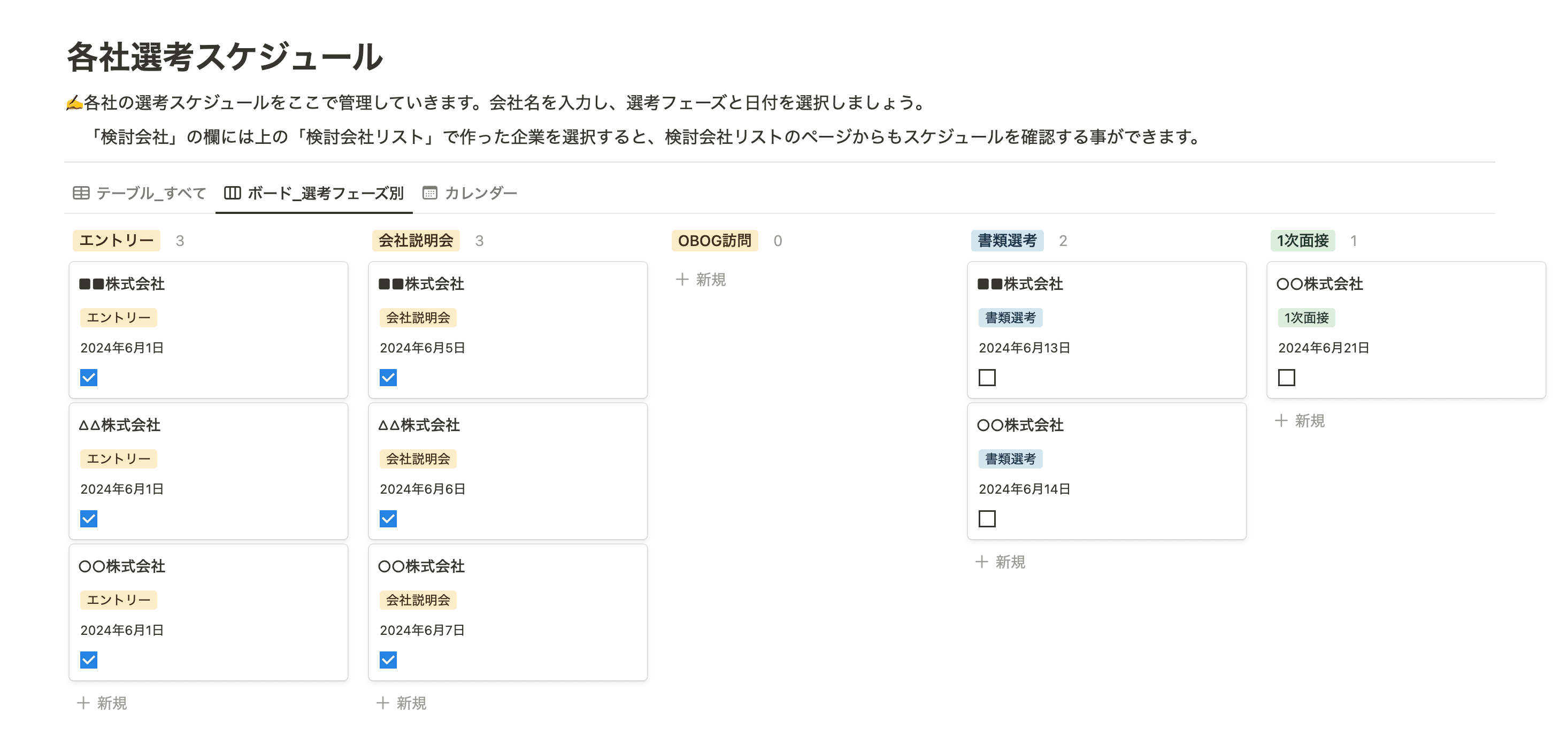
4. 想定質問集で、面接の準備も
選考が進むと必ず立ちはだかるのが面接。何を聞かれるか分からない面接は、苦手な人も多いのではないでしょうか。
そんな面接を攻略できるアイテムが、この「想定質問集」です。あらかじめ考えられる質問を最低限用意しておくことで、当日の緊張や負担を少し減らすことができそうです。
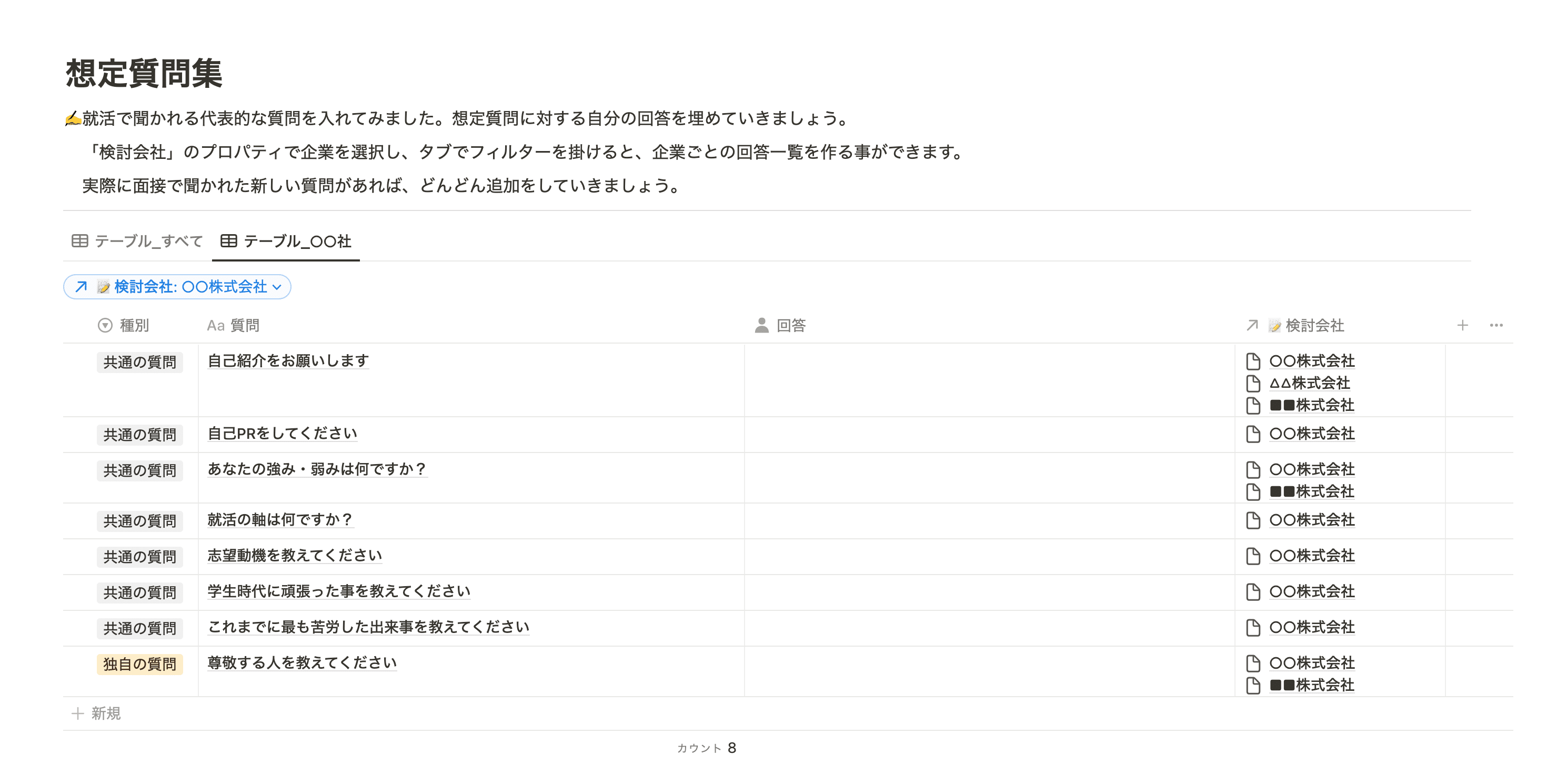
使い方は、想定される質問を登録して、それに対する回答を一つずつ記入していくだけ。テンプレートには就活の面接で聞かれる代表的な質問を入れているので、まずは入っている質問に答えてみましょう。
会社によって質問の回答が変わってくる場合は、「検討会社」のプロパティで該当の会社を選択します。さらにタブでその会社のみの回答に絞ることで、その会社専用のタブを作って対策することもできます。
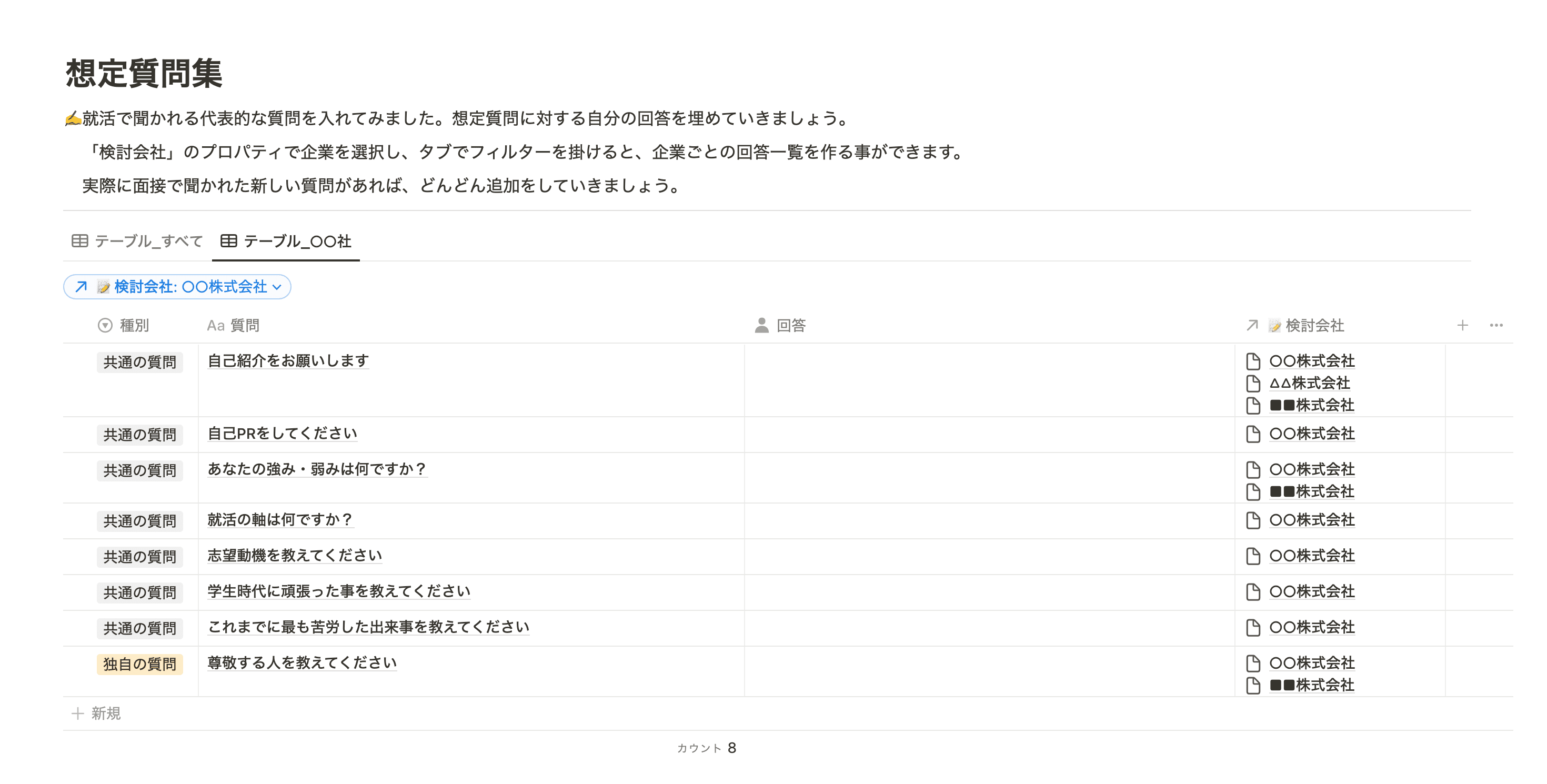
面接練習で想定外の質問が来た時や、実際の面接で新しい質問が飛んできた時は、次回に活かせるように質問をどんどん追加していきましょう。
まとめ
以上が、就活テンプレートのご紹介でした!就職活動や転職活動をしている方は、ぜひ活用してみてください。
書籍「Notionライフハック」好評発売中です!36種類のテンプレート付きで、Notionの具体的な活用方法をたっぷりご紹介しています。
YouTubeでもNotionの使い方や具体的な活用例などをご紹介しているので、こちらもよかったら合わせてご覧ください。
引き続き、忙しい毎日が捗るような、暮らしとNotionに関する情報を発信していきます。
最後まで読んでいただき、ありがとうございました!
また次回の記事でお会いしましょう。